Подключение разъемов передней панели компьютера
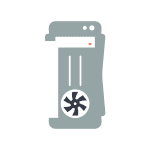 Решили ли вы собрать компьютер самостоятельно или же просто порты USB, выход для наушников на передней панели системного блока компьютера не работают — вам пригодится информация о том, как именно подключаются разъемы на передней панели к материнской плате, что и будет показано далее.
Решили ли вы собрать компьютер самостоятельно или же просто порты USB, выход для наушников на передней панели системного блока компьютера не работают — вам пригодится информация о том, как именно подключаются разъемы на передней панели к материнской плате, что и будет показано далее.
Речь пойдет не только о том, как подключить передний USB порт или заставить работать наушники и микрофон, подключенные к передней панели, но и о том, как соединить основные элементы системного блока (кнопка и индикатор питания, индикатор работы жесткого диска) с материнской платой и сделать это правильно (с этого и начнем).
Кнопка и индикатор питания
Эта часть инструкции будет полезной, если вы решили собрать компьютер сами, или же вам довелось его разобрать, например, для очистки от пыли и теперь вы не знаете, что и куда подключать. Про непосредственно разъемы будет написано ниже.
Кнопка включения компьютера, а также светодиодные индикаторы на передней панели подключаются с помощью четырех (иногда трех) коннекторов, которые вы можете видеть на фотографии. Дополнительно может также быть коннектор для подключения динамика, встроенного в системный блок. Раньше было больше, но на современных компьютерах отсутствует аппаратная кнопка перезагрузки.
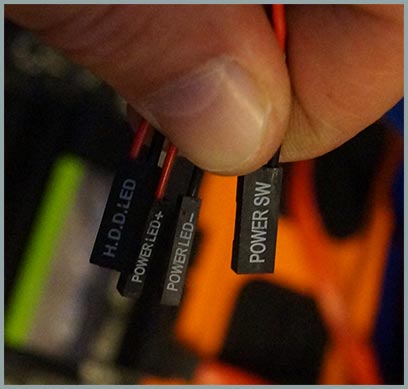
- POWER SW — переключатель питания (красный провод — плюс, черный — минус).
- HDD LED — индикатор работы жестких дисков.
- Power Led + и Power Led — — два коннектора для индикатора питания.
Подключаются все эти коннекторы в одном месте на материнской плате, которое легко отличить от других: обычно располагается снизу, подписано словом наподобие PANEL, а также имеет подписи, что и куда подключать. На картинке ниже я постарался подробно показать, как именно подключить правильно элементы передней панели в соответствии с легендой, аналогичным образом это можно повторить и на любом другом системном блоке.

Надеюсь, с этим сложностей не возникнет — все достаточно просто, а подписи однозначны.
Подключение USB портов на передней панели

Для того, чтобы подключить передние USB порты (а также кард-ридер при его наличии), все что вам нужно сделать — найти соответствующие разъемы на материнской плате (их может быть несколько), которые выглядят как на фотографии ниже и воткнуть в них соответствующие коннекторы, идущие от лицевой панели системного блока. Ошибиться не получится: контакты там и там соответствуют друг другу, а коннекторы обычно снабжены подписями.

Обычно, разницы в том, куда именно вы подключите передний разъем нет. Но для некоторых материнских плат она существует: так как они могут быть с поддержкой USB 3.0 и без нее (ознакомьтесь с инструкцией к материнской плате или внимательно читайте подписи).
Подключаем выход на наушники и микрофон
Для подключения аудио разъемов — выхода наушников на передней панели, а также микрофона используется примерно такой же разъем материнской платы, как для USB, только с несколько отличающимся расположением контактов. В качестве подписи ищите AUDIO, HD_AUDIO, AC97, разъем обычно располагается недалеко от аудио чипа.

Как и в предыдущем случае, чтобы не ошибиться достаточно внимательно читать надписи на том, что втыкаете и том, куда втыкаете. Впрочем, даже при ошибке с вашей стороны, неправильно подключить разъемы скорее всего не получится. (Если после подключения наушники или микрофон с передней панели все равно не работают, проверьте настройки устройств воспроизведения и записи в Windows).

Дополнительно
Также, если у вас на передней и задней панели системного блока присутствуют вентиляторы, не забудьте подключить их к соответствующим разъемам материнской платы SYS_FAN (надпись может слегка отличаться).

Однако в некоторых случаях, как например у меня, вентиляторы подключаются иначе, если требуется возможность управлять скоростью вращения с передней панели — тут вам поможет инструкция от производителя корпуса компьютера (и я помогу, если напишите комментарий с описанием проблемы).
Иван
помогите пожалуйста, купили комп по частям, куллеров штук 5: 1 сзади и 3-4 сбоку на крышках, куда и как их правильно воткнуть, с видеокартои такая же ситуация, все воткнули наугад в материнскую плату, что надо переделать, и куда? заранее спасибо
Ответить
Dmitry
Здравствуйте. Для кулеров (не процессорных, а те что на корпусе) есть контакты, как правило, называются sysfan1, sys_fan_2 и т.д. (или подобные буквы, в общем, системный вентилятор) туда и втыкайте. Некоторые кулеры можно подключать прямо к блоку питания (исчезает возможность контроля скорости вращения.)
Дополнительно: не знаю, что у вас за компьютер и какова конфигурация, но если там не 2 топовые видеокарты, супер-горячий процессор и несколько HDD, то вам не нужно такое количество вентиляторов. Идеальный, на мой взгляд, вариант: на всысывание на передней панели внизу, на выдув — на задней панели вверху (при условии расположения блока питания в нижней части корпуса, иначе, если есть место такое, выдув вверх в задней части верхней панели).
Ответить
Станислав
Здравствуйте, у меня проблема в том что не видит передние юсб разъемы вне зависимости от подключения их на материнской плате там непосредственно 4 разъема для юсб до этого работали на другой материнской плате. Забыл добавить, питание на самих контактах 0,2-0,3 вольта а юсб на задней панели работают
Ответить
Dmitry
Здравствуйте. А у вас питание к материнской плате полностью подключено, т.е. БП — материнская, ничего там не забыли?
Ответить
анна
помогите пожалуйста! после завершения работы продолжают крутиться вентиляторы, не отключаются. уже всё перепробывала и power led у меня отключён. системник брали с рук.
Ответить
Dmitry
Здравствуйте, это могут быть проблемы с блоком питания (тогда замена или ремонт его), либо бывший владелец чего-то там паял, либо все-таки где-то что-то не так подключено (хотя вряд ли). Точнее и не скажу, тут только смотреть.
Ответить
Roman
Нужно установить дрова на мать!
Ответить
Андрей
Здравствуйте, у меня на ПК заменили жесткий диск. Старый был на 250, а новый поставили на 60. Компьютер работает нормально но нет звука. Обновление показывает что драйвер работает нормально. А ярлык динамика в правом нижнем углу, показывает что устройство не установлено. Что делать?
Ответить
Dmitry
Попробовать переустановить драйвер вручную под свою звуковую вместо того, что система автоматически поставила.
Ответить
Дмитрий
Здравствуйте.Не подскажете на msi k9n ultra 2f есть 3 usb выхода (usb1, usb2, usb3).К какому из них лучше подключить передние usb (2шт)?
Ответить
Dmitry
Если все незаняты, то к первому. Ну вообще разницы нет на самом деле, но я подключаю по порядку.
Ответить
Sempai_77
Доброго времени суток.
Ситуация следующая.
Во время работы компьютера через подключеные к передней панели наушники слышны посторонние звуки.
А если еще воткнуть флэшку то слышен треск и скрип во время передачи данных.
Все провода проверил, всё подключено правильно, нигде ничего не замыкает и не касается корпуса и других частей.
В чем может быть причина и как исправить?
Спасибо.
Ответить
Dmitry
Здравствуйте. Ну я бы тут определенно думал на проблемы с электропитанием или, возможно еще, с самим звуковым чипом, выходом на наушники, проводами от выхода до материнской платы и местом их подключения. Думаю, вы все уже визуально проверили из этого. А вот что тут еще советовать… Если на материнской плате есть два разъема для подключения аудио-портов на передней панели, попробуйте второй из них.
Ответить
Александр
Это нормальная ситуация для недорогих мат. плат и корпусов, у меня когда-то был самый дешевый комп который только смог найти в интернет магазине, и там из-за того что на корпусе Deluxe MV871 (фото можно найти в инете) мигала лампочка на кнопке включения/ выключения постоянно моросил и трещал звук в наушниках подключенных к передней панели, это была обычная электромагнитная наводка, и никак её особо не исправить было, разве что пытаться как то экранировать фольгой от проводов звука.
Или же как вариант — использовать звуковые разъемы на задней стороне системника, с удлинителем или просто длинным шнурком наушников.
Ответить
Артур
Привет. Это паразитный электромагнитный фон. Результат работы вашей материнской платы и установленного в систему оборудования. Причём фонит не только передний аудио порт но и задний. (просто через наушники чётче слышно). Причём это не касается звуковых карт TOP уровня и хорошего качества, там свои «шумы»(см. характеристики). Избавиться от этого фона нельзя, можно лишь приглушить до почти не слышно. Что делать? Можно перебрать несколько вариантов/комбинировать. Первое, заземление компа, причём земля в розетке обязательна. (Компрозетка, компбесперебойник/фильтррозетка), скрутить в витую пару/добавить общий провод провода идущий от штекера к штекеру аудио разёма. Заменить провод на бронепровод (Металическая оплётка вокруг основного провода/можно найти в старой советской аудио видео аппаратуре). Металличекую оплётку соединять с «массой» только с одного конца. Добавить (со стороны наушников) фильтр. Ферамагнитные кольца, отсекающие конденсаторы можно то и другое. Замена блока питания без заземления мало что даст. Это общие рекомендации, В каждом конкретном случае нужно подходить индивидуально.
Ответить
Максим
Здравствуйте, ни как не могу звук настроить, если есть возможность помочь удаленно напишите пожалуйста.
Ответить
Макс
Всем привет! Имею такой вопрос (если тема ещё жива): мать — ga-970a-ds3p новая, установлена на старое живое и подписи на матери и на разъёмах отличаются. На мамке нечётный ряд (1-9) — power(5v), usb dx-, usb dx+, gnd, no pin; чётный (2-10) — power(5v),usb dy-, usb dy+, gnd, nc. В системнике кабеля фронтальных усб имеют подписи: vcc, usb1-, usb1+, gnd (четыре вместе) и shield отдельно, и, соотв.- vcc, usb2-, usb2+, gnd (четыре вместе) и shield отдельно. так вот вроде по логике счетверённый разъём может сесть как на чётный, так и нечётный ряд пинов, но куды насадить шилд? на второй gnd? знакомые, кто более/менее шарят, что либо утверждать затрудняются, но метод тыка отвергают, ибо считают что чревато.. Кто что может сообщить по факту? уж оч неудобно тыкать флешки и тп в порты на задней панели и системник стоит посреди хаты как здрасьте.. на всяк случай спасибо!
Ответить
Dmitry
Здравствуйте. Вот здесь, например, на английском на эту тему
Сам я с таким не сталкивался, но суть такая:
1) к GND просто так не подключать.
2) правильное подключение: через 33K резистор к GND, а некоторые пишут про подключение через конденсатор, еще в одном источнике через параллельно подключенные конденсатор и резистор.
3) по некоторой информации в этом и вдругих описаниях (гуглятся на английском легко shield usb connector) рекомендуют подключение к корпусу.
А вот здесь: goo.gl/OVOuwy описан прямо ваш случай и рекомендация выглядит как: подключить shield к отдельно стоящему gnd в другом месте материнской платы.
Как итог — не могу дать точной рекомендации. Сам бы сидел изучал подробно, ну а потом решил, что мне кажется более правильным и попробовал бы. Единственное, что общее во всех описаниях: простое подключение к GND там же, где и остальные USB коннекторы, ведет к тому, что провода USB превращаются в антенну, что не полезно.
Ответить
Макс
Дмитрий спасибо, достаточно исчерпывающе! По свободе изучу вопрос более тщательно
Ответить
Airat
Замыкает front panel или где то вроде там туда втыкнул кулер а потом выдернул включаю компьютер он перезагружается…. выходит окно dual uefi bios и снова погас
Ответить
Дмитрий
Здравствуйте, у меня компьютер старый, не раборает вообще. И на материнской плате много проводов. На передней панели компьютера отключены кнопка включения, которая подключается на материнской плате. Я запутался. Помогите.
Ответить
Dmitry
Ну тут я вслепую никак не помогу.
Ответить
Пашок
Ребят. Крч у меня такая проблема. Собрал компудахтер, все как надо вроде. В первый раз он врубился, увидел что монитор не работает. Решил отключить и посмотреть, все ли хорошо Подключил обратно — а вот тут уже ему что-то не нравится
Ответить
Dmitry
Слишком непонятно, что ж там именно произошло по вашему описанию. А из рекомендаций — снова взять мануал к материнке, внимательно все осмотреть, чтобы подключения были верными.
Ответить
Павел
помогите в таком вопросе. стояла раньше мат. плата asrock n-68 ucc — заменил на asrock b 150m. всё работает кроме наушников. всё уже проверил драйвера и прочее пишет что не подключены. может распайка самого разъёма изменилась? (на мат.плате) может периферия устарела и что можно самому проверить? микрофон на наушниках тоже не обнаруживается!
Ответить
Dmitry
Посмотрите, там может быть два разъема — AC97 и HD AUDIO (я сейчас не могу посмотреть конкретно по вашей материнке), попробуйте оба, если возможно, плюс проверьте опции в биос, есть ли там что-то с этим связанное, где-нибудь в Peripherals или Integrated Peripherals.
Ответить
Павел
Спасибо, помогло
Ответить
Тимур
Здравствуйте у меня такая проблема. Почистил от пыли комп, после сборки ни один индикатор на передней панели не работает и комп не загружается хотя все провода стоят правильно что делать? Заранее спасибо.
Ответить
Dmitry
Я бы все таки искал ошибку с подключением блока питания к материнской плате и всех коннекторов передней панели.
Ответить
Тимур
Блок питания и все коннектеры подключены правильно но индикаторы все ровно не горят. Спасибо.
Ответить
Игорь
Доброго времени. С удовольствием читаю Ваш сайт,
Возможно кому-то пригодится схема распиновки звуковых разъемов, на большинстве материнских плат.
Ответить
Dmitry
Здравствуйте. Спасибо за отзыв и приложенную информацию. Но ссылки на используемых хостинг картинок оставить не могу. Но подумаю насчет добавления инфы в статью.
Ответить
Иван
Здравствуйте, пришлось разобрать комп, после сборки все подключил обратно, питание работает но не запускается, и влияет ли кнопка ресет на запуск так как провод оторвался? Как мне поступить?
Ответить
Dmitry
Здравствуйте. Вообще, кнопка эта влиять не должна. Но, с учетом того, что при разборке-сборке у вас отрываются провода, я бы предположил, что это может быть не единственной проблемой подключений и внимательно бы все перепроверил.
Ответить
Сергей
Добрый день. У меня корпус Depo EGO, материнская плата Gigabyte GA-Z77MX-D3H, не могу подключить переднюю панель. Дело в том что от корпуса идут 4 провода. 2 двойных и 2 одинарных. Двойные это H.D.D. LED и POWER SW. Одинарные POWER LED и GND.
С двойными я разобрался куда их подключать. А вот с одинарными не могу. Подскажите пожалуйста.
Ответить
Dmitry
Одинарный POWER LED — на контакт, отмеченный плюсом в «разделе» (судя по фото материнки, у вас выделены розовым) PWR_LED. GND — в том же месте, но через один от него (угловой контакт для PWR минус).
Ответить
Daniel
Здравствуйте, недавно собирал новый ПК, но корпус использовал старый. У него не работал один из 2 usb 2.0 на передней панели. Думал, что собирая на новой материнской плате проблема пропадет. Поменял почти все комплектующие, кроме тех самых проводов, идущих к usb и аудио разъемам , но ничего не поменялось. Это не испортит новую материнскую плату?
Ответить
Dmitry
Думаю, не испортит, если там просто провод не контачит конкретно с этим разъемом и не замыкаются они нигде.
Ответить
Алексей
Разобрал системщик чтобы почистить, вижу, что несколько проводов не подключено, что делать?
Ответить
Dmitry
Зависит от проводов. Если питание — то ничего (ну разве что смотать хомутами аккуратно, чтобы меньше болтались).
Ответить
Арсений
Искал как подключить юсби.
Совершенно не помогла статья. Конечно, трудно ошибиться, когда у тебя на плате разъём и в него входит штекер в единственно возможном положении. А мне как поступить, когда у меня на плате 9 пинов подписаны юсби?
И проводки ещё разделены надвое.
Это у вас как картинка «как нарисовать сову» ЕВПОЧЯ
Ответить
Dmitry
Открыть мануал к материнке. Причем вполне может быть, что у вас действительно в 9 разных мест можно подключить и во всех случаях будет работать. Тогда я бы подключал по порядку нумерации.
Насчет разделенных надвое проводков не вполне понял.
Ответить
Артем
Помогите при подключении power sw к конекторам на материнке на секунду засветилась искра вроде все норм разъем фронт панель пишет на мамке но теперь я зажимаю кнопку пуск вентиляторы мигают но комп не запускается и процессорный кулер крутится но медленно как токо отпускаю то перестает работать
Что делать?
Ответить
Dmitry
Искать, где ошиблись или что еще не подключили. При условии, что блок питания рабочий.
Ответить
Неизвестно кто
Здравствуйте, у меня такая проблема: я брал компьютер с рук, а бывшие владельцы не подключали звук. Есть провода: SPK L,SPK R, G, MIC(точно какие сказать не могу,их два). Все они не подключены. Куда их впихнуть
Ответить
Dmitry
SPK L и SPK R — соответственно спикер левый и правый
G — GND (земля)
MIC — Микрофон.
На материнке должен быть разъем под HD AUDIO или подобный. Если разъемы на нем никак не подписаны, то погуглите HD AUDIO Connectors, в итоге найдете что-то типа этого webdoc.lenovo.com.cn/lenovowsi/uploadimages/2007-11-07/ufPxmWBzRiy9awBe.jpg (сорри, что не на русском, но думаю и по этой картинке можно подключить).
Ответить
Николай
Здравствуйте.
Купил новый корпус и теперь не могу подключить питание от передней панели. Материнка старая lenovo m3a760m, а провода от корпуса идут PWR SW RESET SW и т.п. На материнке разъемов под них нет. Что делать? (блок питания исправен, питание к материнке и процессору подключены правильно)
Ответить
Dmitry
Здравствуйте.
Я сейчас посмотрел фото материнки, там не совсем понятно, но либо коннекторы рядом с SATA разъемами в углу, либо в противоположном углу, рядом с 4-мя бочками конденсаторов. Они могут быть подписаны как-то иначе, но обычно можно определить, что и куда по подписям.
p.s. нашел, — точно около SATA-разъемов в углу материнки, конкретно как подключается не нашел (если есть мануал к плате, там должно быть).
Ответить
Толик
Здравствуйте,вопрос вот какой-Купил материнскую плату и решил установить ее в старый корпус, все бы ничего, все работает, кроме того, что кнопка Power не светится. Проблема в том, что проводок нужный, на корпусе, не совсем подходит к разъему современной м-платы, на штекере контакт 3-пин, в разъеме платы-2пин. Как это исправить, неужели придется аккуратно откусить проводок кусачками и воткнуть в коннектор, иного способа нет?
Ответить
Dmitry
а точно подключаете туда, куда нужно?… что-то не припомню корпусов, где 3-пин для этого контакта. В принципе, и ваш вариант должен сработать.
Ответить
Алим
Добрый вечер! После замены мат платы не работают передние usb 3.0 (задние usb работают и 2.0 и 3.0).
Раньше работали.
Шлейф подключил нормально.
В диспетчере устройств все работает хорошо, нет никаких вопросительных знаков. Драйвера обновлял не помогает. Как решить эту проблему?
Ответить
Dmitry
А на все 100 уверены, что шлейф USB к передней панели правильно подключен? Возможно, там еще на материнке один разъем под него есть (попробовать его) или же какие-то опции биос отвечающие за вкл/выкл этих разъемов.
Ответить
Алим
дело оказалось действительно в шлейфе, он плохо держится в своем гнезде почему то и постоянно вылазил со своего гнезда когда я ставил комп на свое место
Ответить
Рус
День добрый чистил пк помазал новую пасту включил он сразу выкл. Что может быть подскажите
Ответить
Dmitry
Что-то не так подключили, забыли подключить, не так намазали.
Ответить
Дима
Здравствуйте, у меня проблема.
Шумел пк, я решил его почистить, разобрал, почистил и собрал. После этого очень сильно в играх да и в работе пк были заметны провисания и упадка фпс в 2 раза. Я снова разобрал и собрал(термо пасту не менял. Пк начал работать шустро ,но отключается после 3 минут работы, просто погасает без всякой ошибки, уже всё перепробовал(кроме замены термо пасты. Подскажите в чём проблема
Ответить
Dmitry
Похоже на перегрев. Причем даже если вы не меняли термопасту, но, к примеру, стукнули по радиатору и он на полмиллиметра «отклеился» — этого уже достаточно.
Ответить
Макс
Здравствуйте, возникла проблема. Решил я значить почистить пк, разобрал собрал и после сборки не хочет работать. Кнопку и индикатор питания подключил правильно. А вот USB не знаю так как они поодинардные. Сможете помочь подключить (мамка: Gigabyte GA-M61PME-S2)
Ответить
Dmitry
Так от подключения USB по идее включение не должно страдать, даже если неправильно. Возможно, где-то еще чего-то не учли?
Ответить
Марк
Здравствуйте, у меня проблема, я заменил материнскую плату все сделал но комп не включается, мне кажется что я переднюю панель неправильно подключил, блок питания кажется работает нормально индикатор на порте проводного интернета светится, хотя больше ничего не светится на матери. Помогите пожалуйста.
Ответить
Dmitry
Здравствуйте.
Не знаю, как я тут помочь могу: это смотреть нужно, что там и как подключено и как должно быть.
Ответить
Эдуард
Здравствуйте Подскажите а как же быть если на корпусе 4 разъема usb, а на материнке коннекторов под usb всего 2 несмотря на ее большую стоимость? Может какие то разветвители имеются? Материнка: Asus Maximus IX Formula
Ответить
Dmitry
Здравствуйте. Именно разъема или кабеля USB внутри? Если разъема, там просто суть в том, что один кабель отвечает сразу за несколько таких разъемов и они все к одному контроллеру USB подключаются.
Ответить
Эдуард
Понял. Спасибо. Я просто еще не купил комплектующие, заранее изучаю, чтобы самому собрать.
Ответить
Александр
Добрый день! Может, кто подскажет почему после замены материнской платы кулеры вращаются, спикер молчит, экран монитора черный. Соединил все правильно.
Ответить
Dmitry
мертвая материнка, или все-таки не все (питание процессора забыли) или не все правильно подключили.
Ответить